
c4dr19完整版绿色版是最近兴起的三维动画制作软件,是由德国MAXON开发。由于其强大的以建模功能、优化了渲染和雕塑,被广泛应用于动画设计、医药、物理、影视、平面设计、包装等多个行业。
本站免费提供c4dr19完整版绿色版下载,安装中如有问题请咨询佐邦科技客服QQ:853629955 微信:qungyh999
1.选中软件压缩包,鼠标右击选择解压到“C4D R19”。
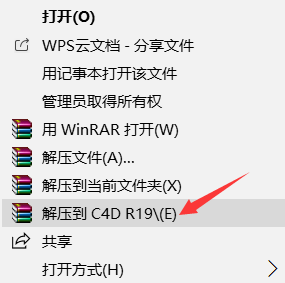
2.双击打开“C4D R19”文件夹。

3.双击打开“安装包”。
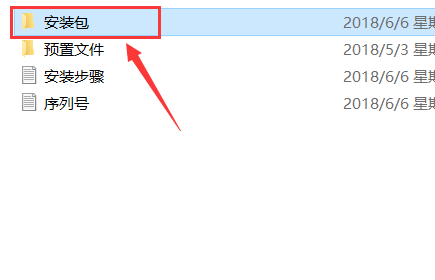
4.选中“MAXON-Start”后,鼠标右击选择“以管理员身份运行”。

5.选择“CN-Chinese”然后点击“OK”。
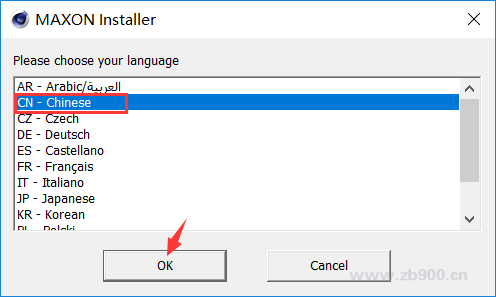
6.点击“继续”。
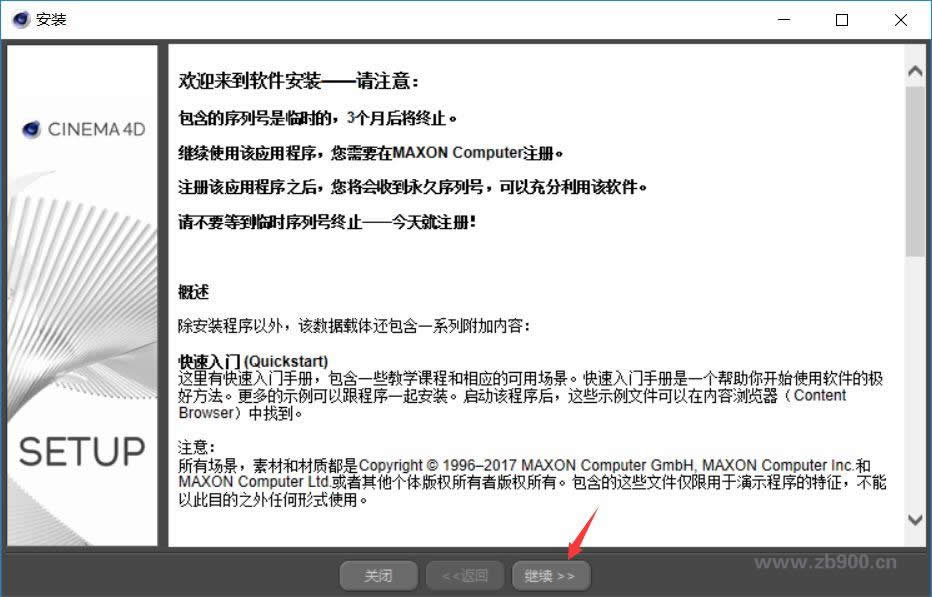
7.在解压出的文件夹中找到并打开“序列号”。
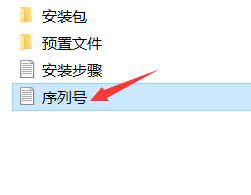
8.找到记事本中的序列号,选中后“Ctrl+C复制”,“Ctrl+V粘贴”至如左图所示位置,然后点击“继续”。
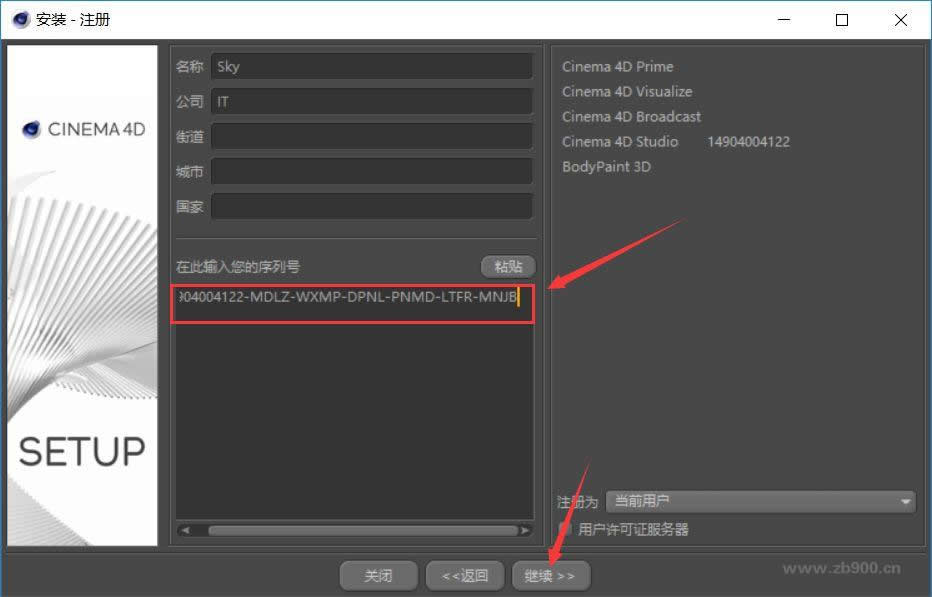
9.选择“Cinema4D”,然后点击“继续”。
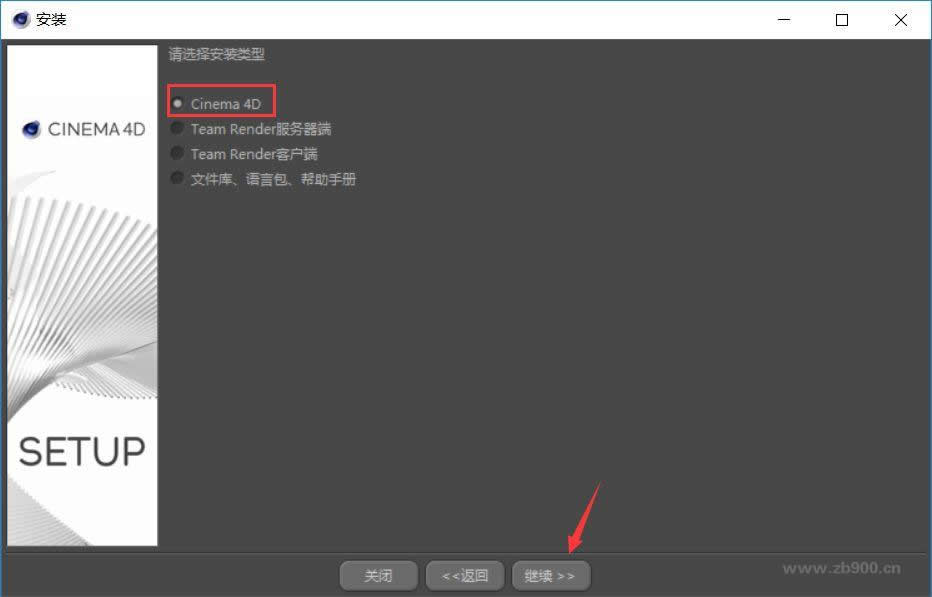
10.勾选“Application”,然后点击“继续”。
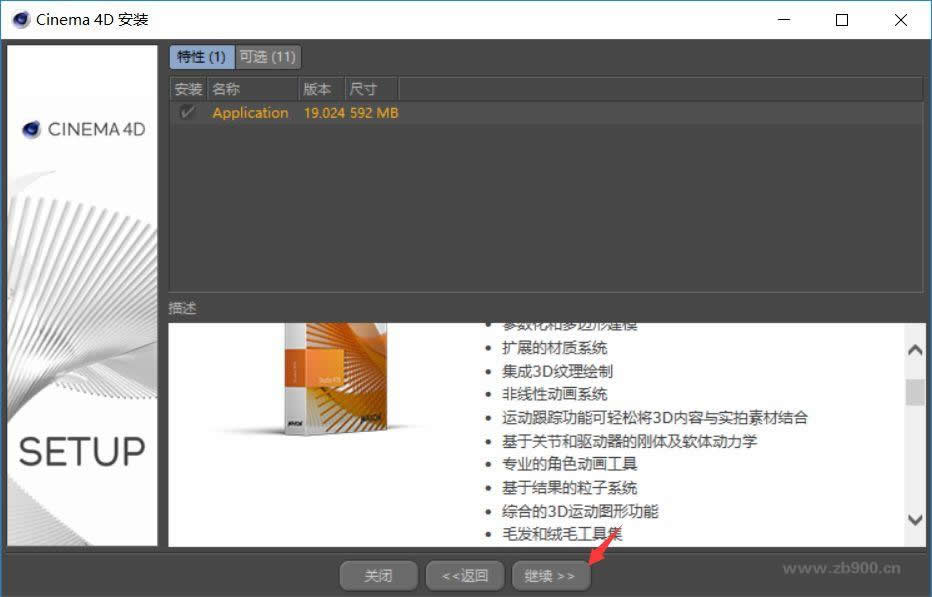
11.勾选“我已经阅读并同意许可”,然后点击“继续”。
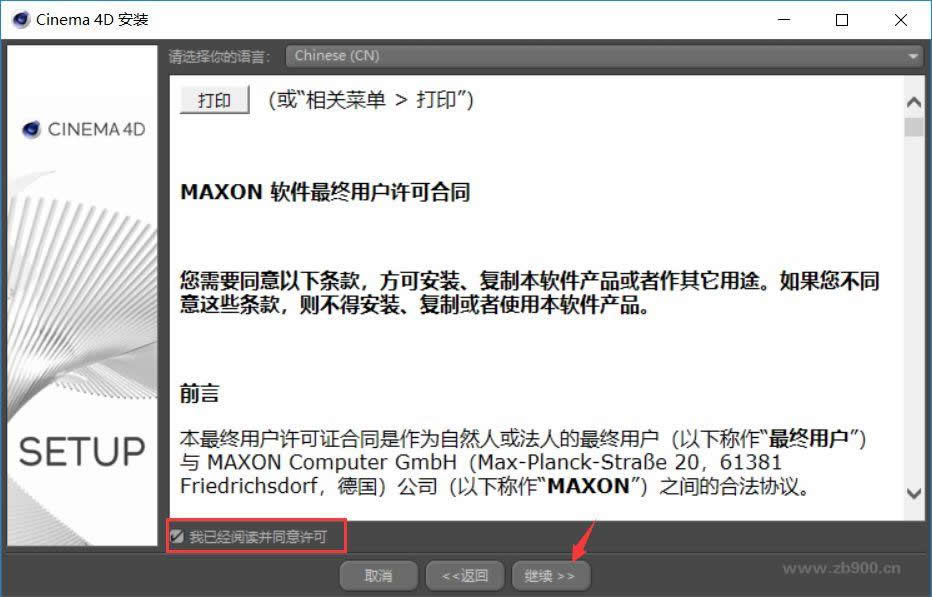
12.点击右侧的三个点更改软件安装路径,建议安装到除C盘以外的磁盘,可在D盘或其它盘新建一个C4DR19文件夹,选中“C4DR19”文件夹后点击“确定”。温馨提示:软件安装的目录不能带中文。
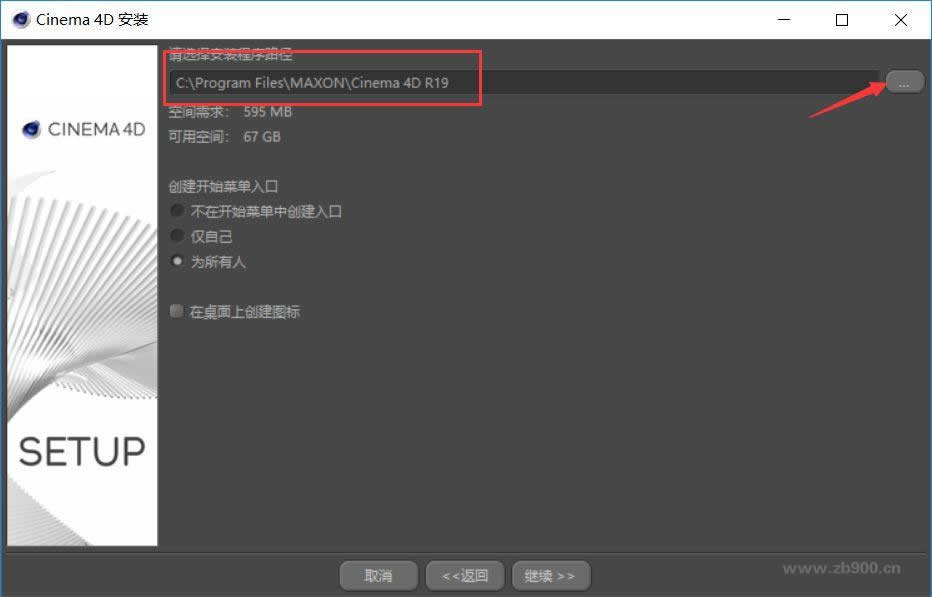
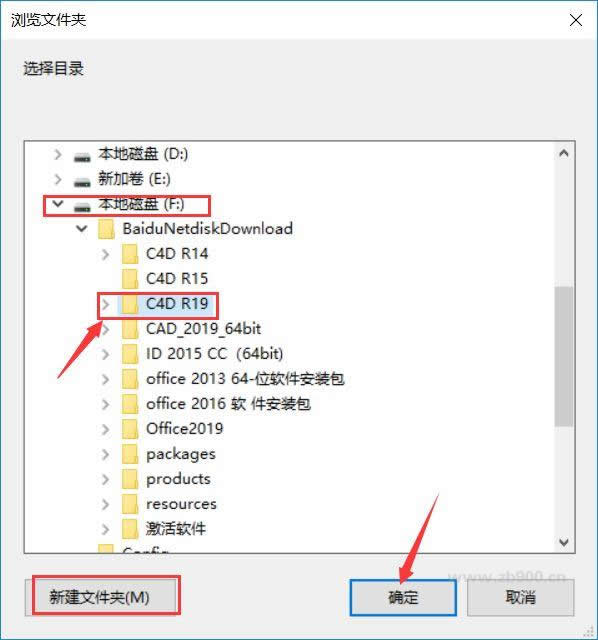
13.勾选“为所有人”和“在桌面上创建图标”后,点击“继续”。
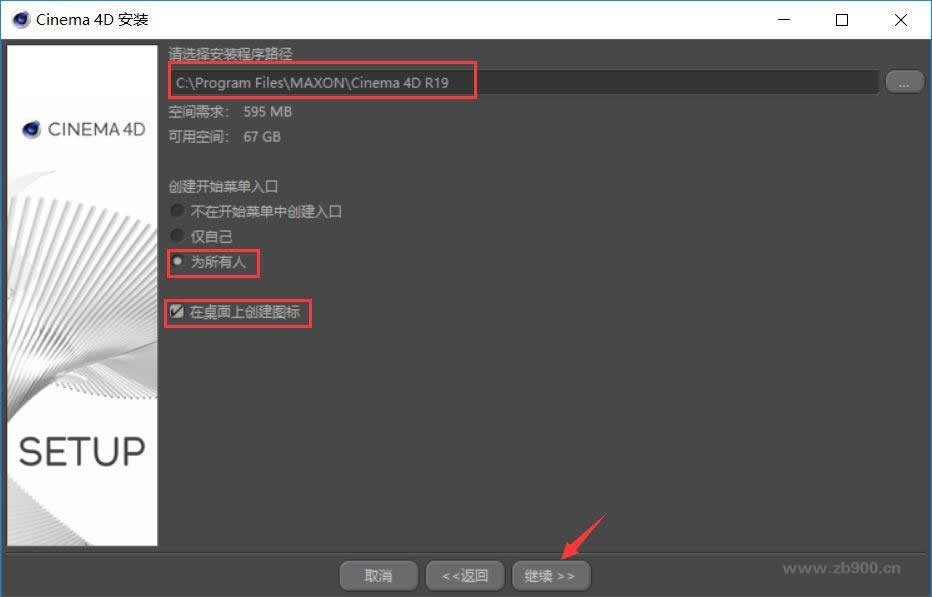
14.安装中(大约需要10分钟左右)。
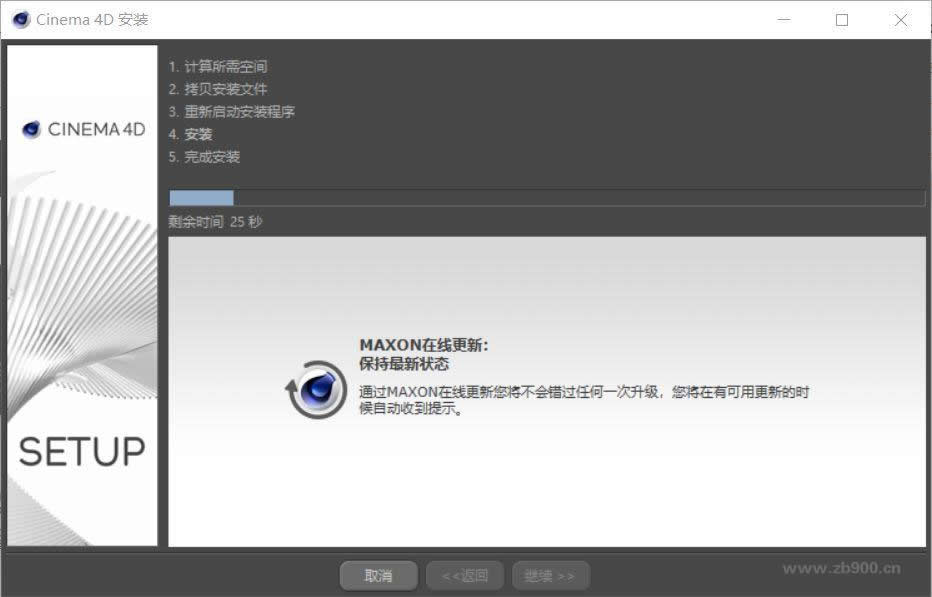
15.点击“结束”。
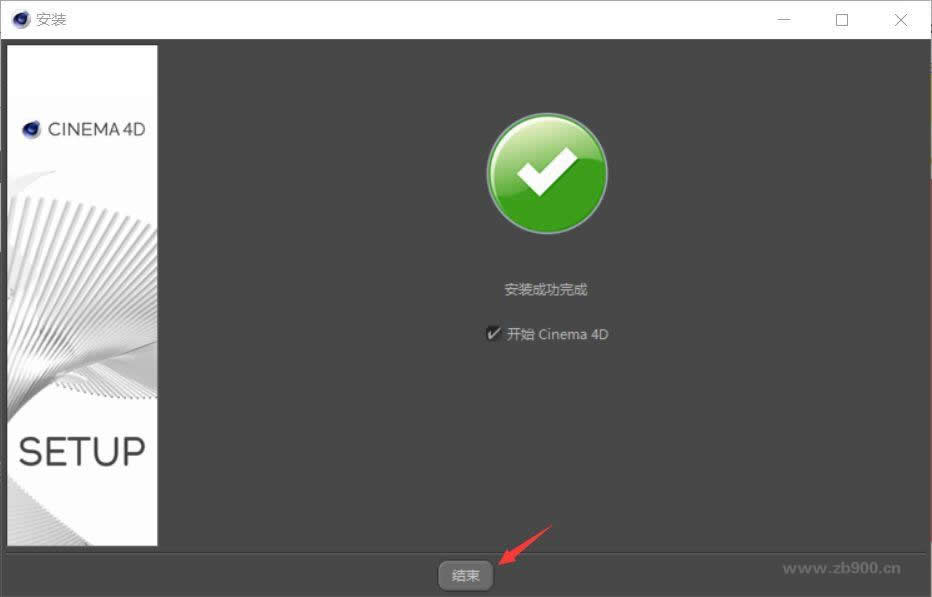
16.双击打开桌面上的“Cinema 4D”图标。
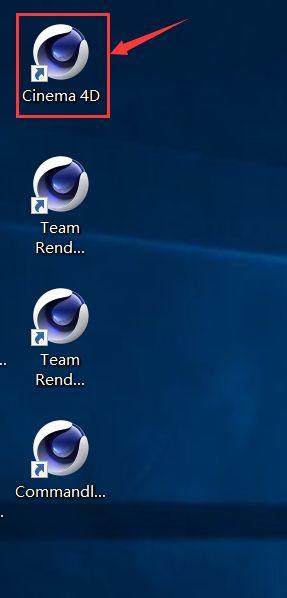
17.中英文切换,软件默认语言为英文,打开C4D软件后,按快捷键“CTRL+E”,弹出设置界面,在Language中选择Chinese,最后重启软件即可。

18.点击“确定”。
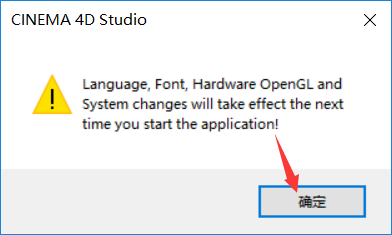
19.重启软件后,英文版已经切换为中文版。
20.找到桌面上的“Cinema4D”图标,选中后鼠标右击选择“打开文件所在的位置”。
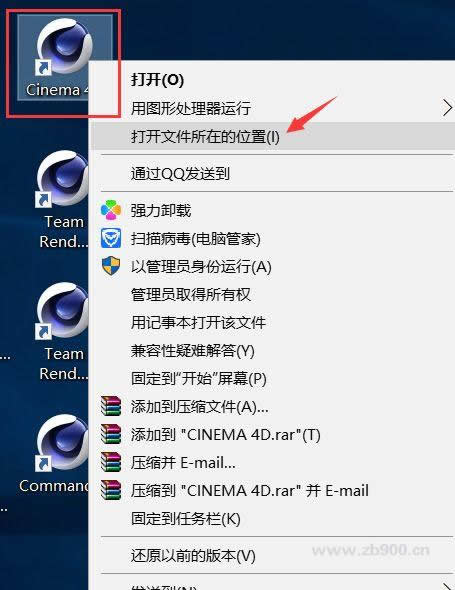
21.双击打开“library”。
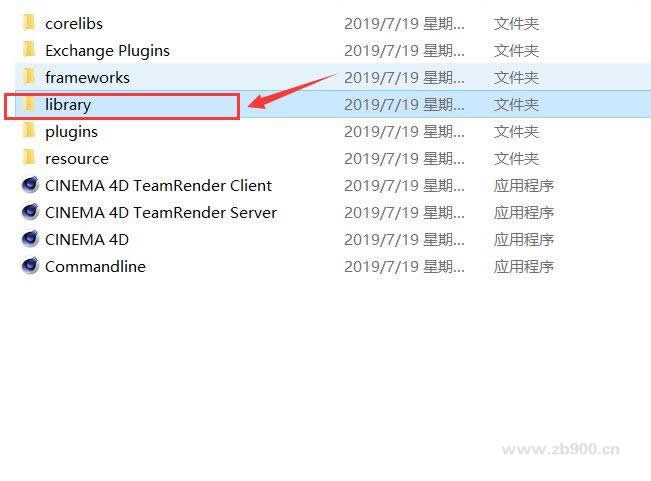
22.双击打开“browser”。
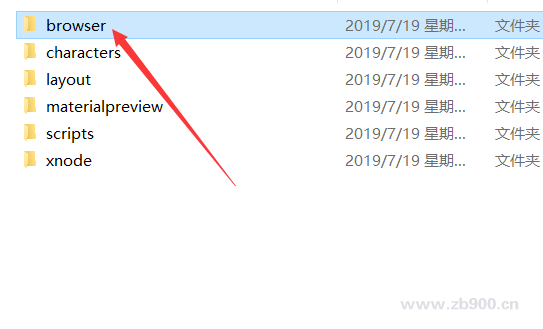
23.在解压出的文件夹中找到并打开“预置文件”。
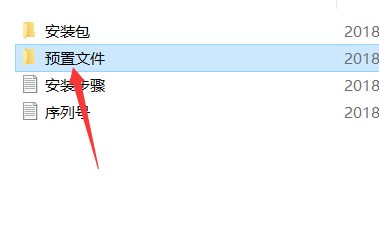
24.将“预置文件”中的7个文件复制粘贴至“browser”文件夹中。
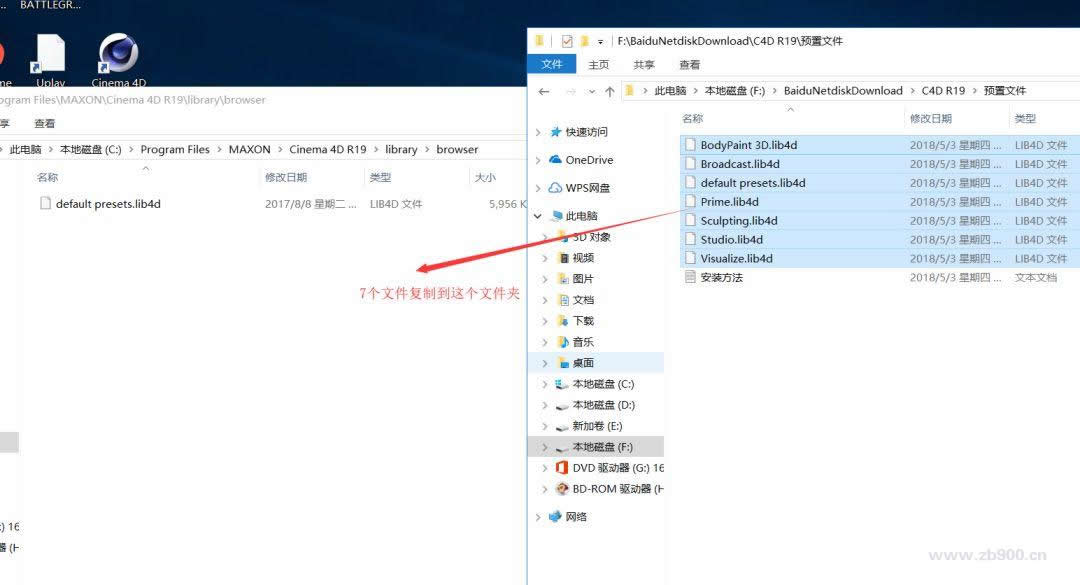
25.安装完成。

标签:
本文链接:http://www.zb028.cn/win/c4d/349.html
版权声明:本站所有资源均来自于网络,只限交流和学习使用,如需商用请联系作者购买正版!
上一篇:C4D R18绿色破解版下载